MFC-J615W
Veelgestelde vragen en probleemoplossing |
Papier nazien
Er zijn verschillende oorzaken voor de "Papier nazien" melding op de display van de Brother machine. Probeer elke stap om de "Papier nazien" melding te wissen.
Oorzaak 1: Geen papier of het papier is niet goed geladen in de papier lade
Oorzaak 2: Het deksel voor de papier verwijdering is niet goed gesloten
Oorzaak 3: De Foto Bypass Lade (Foto Papier Lade) staat in de printstand positie (indien van toepassing)
[NOTA] Onderstaande illustraties zijn van een representatieve machine en kunnen dus verschillen van uw Brother machine.
- Oorzaak 1:
De Brother machine heeft geen papier of het papier is niet goed geladen in de papier lade.
Doe één van de volgende zaken :
- Hervul het papier in de papier lade en druk dan Black(Mono) Start of Color(Colour) Start.
- Verwijder het papier en laad het terug in de lade en druk dan Black(Mono) Start of Color(Colour) Start.
- Oorzaak 2:
Het deksel om papier te verwijderen is niet goed gesloten. Controleer of dit deksel goed gesloten is.
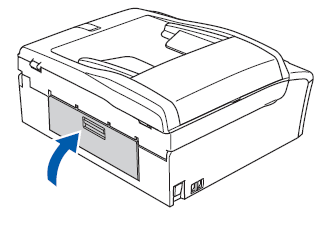
- Oorzaak 3:
[Indien van toepassing] De Foto Bypass Lade (Foto Papier Lade) is in de Foto printstand positie. Controleer of deze Foto Bypass Lade (Foto Papier Lade) in de normale printstand positie is.
Regel deze Foto Bypass Lade (Foto Papier Lade) op de normale printstand positie zoals hieronder aangegeven dmv de vrijgeef knop (1) te knijpen met duim en wijsvinger en schuif de Foto Bypass lade naar u toe (2) tot deze vastklikt op de voorzijde van de papier lade.
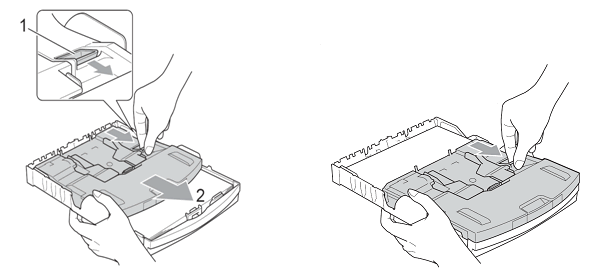
Foto Printstand Positie Normale Printstand Positie